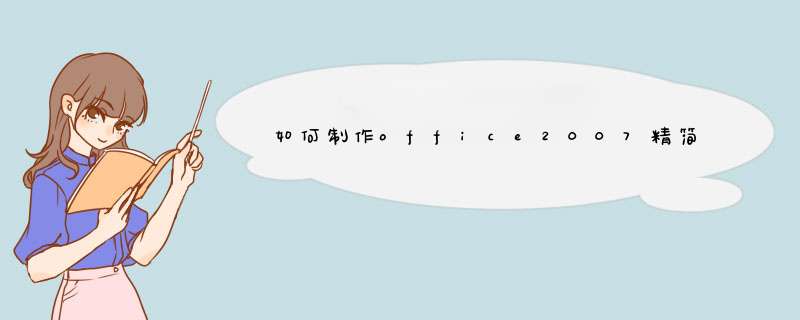
在此阶段,我们主要思路是得到安装程序前后的变化过程,以便为绿色版做准备。建议大家在做的时候,选择没有安装任何应用程序的系统。最好用虚拟机来做。这样不会对您的实际系统产生任何的影响。步骤1:准备原材料,下载“Microsoft
Office 2007 SP1中文龙卷风版_整合SP1升级包”,下载后将其中的ISO镜像文件解压到硬盘(这里我们选择“F:\”)。
步骤2:准备安装卸载监视工具,下载Total Uninstall。
步骤3:解压Total Uninstall 4.8特别版,双击启动其中的tu.exe,,并按下载包里的KEY文件进行注册。注册后,点击“模块”菜单下的“已监视应用程序”,打开监视模块。
步骤4:下载UltralSO
9.1.2.2465简体中文版,并进行安装。下载后先解压缩,安装时请选择安装ISO直拟驱动器,并勾选“关联ISO文件”,安装好之后,会列出
Office镜像文件目录,在ISO上点击右键,出现关联菜单,选择“UltraISO→加载到驱动器G:”(“G:”为电脑量后一个驱动器盘符)。
步铅氏枯骤5:打开虚拟驱动器,将此光盘中除“UPDATES”外其它所有的文件或文件夹复制到“F\”中,这里的“UPDATES”目录是SP1补丁程序。我们的思路是先制作不带SP1的绿色精简版,之后再集成SP1。这样的步骤 *** 作有利于在精简时减少我们的工作量。
步骤6:点击主界面上的“安装”按钮,进行软件安装前的系统快照建立,在应用程序路径中先输入应用程序名称、安装程序路径,再选择虚拟光驱中的“setup.exe”。选择好后点击“下一步”,系统开始建立安装前的快照。
提示:这里的快照是指在安装之前,将电脑里的注册表与文件目录列表做一个备份,这样通过安装前后的快照对比,我们就可以分析出安装程序究竟在安装过程中做了什么 *** 作。
步骤7:当快照建立好之后,会自动选中“立即启动安装程序”,我们直接点“下一步”,此时,将启动Office
2007的安装程序。在出现“选择所需要的Microsoft Office Professional Plus
2007安装类型”时,我们点击“自定义”。
步骤8:自定义设置这个环节很关键,直接关系槐洞到精简后的体积。在平时我们只需要用到Excel与Word的最基本功能,所以我将其它的程序全部选择不安装。在Excel和Word选项中,我们将其子项也选择不安装,当然,你也可以根据需要来选择功能。选择好后,点击“立即安装”按钮。此时,Office将按设定的进行安装。
步骤9:安装结束后,我们打开开始菜单Microsoft
Office中的Excel 2007快捷方式,启动Office
2007,启动时,会出现首次联机使用配置,我们勾消掉这个,在接下来的Office更新设置中,我们也选择不进行更新。此时,Office Excel
2007启动成功。接着,我们关闭Excel 2007。回到Total Uninstall的主界面中。
步骤10:在Total
Uninstall主界面中,选中“应用程序已安装,创建安装后的快照并查找更改内容”,并点击“下一步”。此时,程序将创建安装后的快照,并对之前的核梁快照进行注册表键、值以及文件夹、文件的比较。等其比较结束后,将会返回先前的主界面。在主界面中,将会以树型目录的形式列表出程序更新前后的文件与注册表对比。经过以上十个步骤,我们的精简准备工作已全部完成。接下来我们将进入精简过程阶段。
Office2007精简过程
在此阶段,我们主要做的工作是得出Office最少运行所需要的文件以及注册表内容。 *** 作步骤比较简单,但是工作却是最繁琐的。一不小心,可能就会前功尽弃。这时,大家一定要耐心,切不可半途而废,并要时时做好备份工作。
步骤1:启动Total
Uninstall,打开“已监视的应用程序”模块,在左框中,我们选中Office
2007的应用程序。此时,在右框中,将显示出此次安装的摘要。我们来看看,已创建的文件夹167、已创建的文件832、已创建的注册表键13266、已创建的值22174。恐怖吧,接下来,我们就要对这些进行删减。
步骤2:点击右框中的“更改”项,此时,详细的文件夹以及文件创建目录,以树型方式为我们作了最详细的列表。我们先从精简文件夹以及文件开始。精简的第一个要点就是先次后主,先外后内。也就是说,我们从最外围的部分开始精简,尽量先不涉及到主程序,在文件目录中点击右键,选择“仅从系统中删除
”。出现警告提示,点击“是”。此时,这个文件夹就被我们精简到回收站了,而且我们刚才删除的目录颜色也会变淡。做了这步之后,我们再次启动Excel或
Word。
步骤3:如果启动成功,并无任何错误提示,我们在此文件夹中右击,选择“从日志中移除”。如果,有错误提示出现或启动不成功的话,我们就打开回收站,将此文件夹进行恢复。这就表示,此文件夹是Office启动的必须文件夹或者此文件夹内的某些文件是Office
2007必须的支持文件,不能删除。我们再回到刚才的这个文件夹中,点击左边的“+”符号展开这个文件夹。
步骤4:既然精简文件夹不成功的话,我们就从精简文件着手。在文件上点击右键,选择“仅从系统中删除”。接着,我们再启动Excel或Word。如果启动成功的话。我们就对下一个文件进行同样的 *** 作,如果不成功,到回收站进行文件恢复。
步骤5:重复第三步与第四步,不断的精简,得到我们所需的最小文件。实际上,这些步骤不难。关键的耐心与经验,初学者就是从这里开始起步的。比如,Office
2007安装到C盘,根据经验直接精简掉“C:\Documents and
Settings”以及“C:\MSOCache”目录下所有文件。接着,从Windows目录开始精简,直接精简掉其它的目录内的所有文件,仅保留
Fonts、system32、WinSxs三个目录内的文件。
步骤6:对Windows目录进行精简之后,我接着对“c:\Program
files”中的文件进行精简,先精简掉除Microsoft Office目录外其它目录中的文件夹及文件。最后,先完整的保留Mirosoft
Office下的“Office 12”文件夹,不要先对其进行精简。
步骤7:针对文件夹的精简完毕后,再进行注册表精简。精简的顾序是先外到内。先精简不重要的粗枝粗叶,再进行细支细叶的精简。过程类似精简文件。所不同的是,我们要做好注册表的备份工作。当我们精简掉一个注册分支后,我们再点击文件菜单下的“导出”,选择“注册表更改”,保存时,每次的文件名不要相同。
步骤8:精简好注册表后,我们再重复回到第三、四步,再次进行文件夹的精简。此时,因为对注册表进行了精简,有些文件可能又不需要了。所以要再次进行精简。
步骤9:当前八步做完后,我们重新启动计算机。再次启动Excel
2007或Word 2007,如果成功的话,表示精简顺利,如果不成功的话,需要重新安装Office 2007并用Total
Unistall再次进行监视,不过这次监视的选项大家选择安装更新就可以了。我们再重复以上几步,把误删的文件再次恢复。这样循环得到最后的精简文件及注册表。
关于集成Office 2007 SP1,这个步骤非常的简单,大家只需要安装光盘“UPDATES”中的“MAINWWSP1”程序,用Total Uninstall监视出更新文件,将其替换提取出来的原文件即可。
1.规范发文报批程序。市委各部门需以市委或市委办公室名义发文的,须向市委报送正式请示,经市委分管领导同意后,由市委办公室与拟文部门联系办亏肢理。市直各单位需以市政府或市政府办公室名义发文的,向市政府报送正式请示,经市政府分管领导同意后,由市政府办公室与拟文单位联系办理。需市委、市政府(或两办)名义联合发文的,按隶属关系向市委或市政府报送正式请示,由市委办公室或市政府办公室按程序办理。除特殊情况外,部门不得向市委、市政府领导个人报送代拟文稿。未经市委办公室或市政府办公室办理和审核的代拟文稿,市委、市政府领导不予阅批,退市委办公室或市政府办公室按规定程序办理。2.严格控制发文数量。市委、市政府发文要坚持围绕全市中心工作,有的放矢,注重实效,切实解决实际问题。可发可不发的文件,坚决不发。凡法律、法规和规章已有明确规定的,不再发文;中央、省级文件、电报已发至县团级,或已公开发表、要求具体明确的,市里一般不再转发或另发贯彻意见;凡能通过电话、传真、政务网解决问题的,不再印发文件。市委、市政府文件原则上不在各种会议上发放。
3.严格控制发文规格。凡贯彻党中央、国务院和省委、省政府文件精神需要发文的,发文规格原则上与中央、省下发的文件相对应,一般只重点写明具体贯彻措施,不重复上级文件的内容和要求。凡可以市委办公室、市政府办公室(或两办联合)名义发文的,不以市委、市政府(或市委、市政府联此庆合)名义发文。凡属部门职责范围内的工作,由部门发文,一般不再由市委、市政府批转或由市委办公室、市政府办公室转发。凡属政府职权范围内的工作,不以党政联合行文。部门发文内容涉及下级党委、政府的,报经市委、市政府分管负责同志同意后,可在部门发文中注明“经市委、市政府负责同志同意”。各种领导小组、委员会等非常设机构在其职责范围内作出的工作部署,应自行发文。
4.提高拟制公文质量。倡导清新简练的文风,加强文件的针对性、指导性和可 *** 作性,尽量减少关于重要性或意义的一般性论述,做到意尽文止、条理清楚、文字精炼。普发类文件一般不超过3000字。市委《余办通报》一般只摘要刊登市委书记、副书记及常委在全市综合性重要会议上的讲话,市政府“余府阅字”文件一般只摘要刊登市长、副市长在市政府重要工作会议上的讲话,原则上均不超过4000字。领导同志的讲话一般不称“重要讲话森空握”。凡领导同志讲话的主要内容已见报,或已印发会议材料的,不另行发文。
5、加快电子政务建设。整合办公自动化资源,创新公文处理方式,积极推进电子党务和电子政务建设,加快建设全市党政机关电子公文传输系统,逐步扩大电子公文使用范围,减少纸质公文数量。
6.压缩各类简报内刊。认真清理各类简报和内部刊物,凡未经市委办公室、市政府办公室同意,不得向市委、市政府领导直接报送简报和内部刊物。未经批准的由市委办公室、市政府办公室予以退回。
二、从严控制各类会议,着力转变会风
7.严格会议审批程序。部门以市委(市政府)名义召开的全市性工作会议,必须在召开前10天内与市委办公室会议科(市政府办公室秘书一科)联系办理,报市委(市政府)分管负责同志审批,由市委办公室(市政府办公室)行文通知。部门以市委、市政府联合名义召开的全市性工作会议,由承办单位与市委办公室会议科联系办理。未经市委办公室、市政府办公室审核办理,直接邀请市委、市政府领导出席会议的,市委、市政府领导应不予批准,退市委办公室、市政府办公室按规定程序办理。
8.减少各类会议数量。凡可通过电话通知等方式解决问题的,一律不开会。可由部门开的会议,不以市委、市政府名义开;可合并开的会议不单独开;可一次性开的会议不层层开。对于省、市已经发文部署的工作,原则上不再以市委、市政府名义召开会议进行部署。对党中央、国务院和省委、省政府召开的电视电话会议,需要以会议形式进一步贯彻落实的,尽量在会后直接进行安排部署,市里不再重复召开贯彻落实工作会议。部门召开的全市性工作会议每年不超过1次;确需增加的,应向市委、市政府报送专题请示。
9.严格控制会议时间。除市党代会、市委全委会、市委常委(扩大)会议、市政府全体会议、市政府常务(扩大)会议等重要会议外,以市委或市委、市政府名义召开的大型综合性会议,一般不超过半天,最长不超过1天。全市性专项工作会议会期一般控制在半天以内。同一个会议一般只安排1名领导作主体讲话,时间控制在90分钟以内,其他领导讲话时间控制在40分钟以内;安排大会典型发言不超过5名,每人发言时间控制在8分钟以内。
10.严格控制会议规格。除综合性大会和有关重要会议外,一般不安排市四套班子领导集体出席,与会议内容无关的领导不陪会。部门召开的会议原则上只安排分管市领导出席,其他领导同志不陪会。凡省里由部门召开的会议,市里不得升格为市委、市政府的会议。未经市委、市政府主要负责同志批准,部门召开的会议不得要求各县(区)党政主要负责同志参加。
11.严肃整顿会风会纪。经批准召开的全市大中型会议,各地、各部门必须按要求指派人员参会,不得代会。因特殊情况不能出席的,须书面报送市委办公室或市政府办公室,呈相关市领导批准。与会人员不得缺席、迟到、早退,应保持会场安静。市委办公室、市政府办公室要将会议情况及时印发督查专报予以通报。除会议统一发放的文件、材料外,不得再发放各种参考材料、宣传材料、画册邮册及其他纪念品等。
三、规范领导公务活动,深入整顿作风
12.精简公务事务活动。市领导同志公务活动均由所在机关办公室负责安排,未经同意,各部门不得安排或直接邀请市领导同志参加活动。市四套班子领导集体出席的活动由市委办公室统筹安排。各种开业剪彩、奠基、颁奖活动等,原则上市委、市政府不具名祝贺,市领导不出席。确需市领导参加的,根据分工,请示分管领导出席。春节期间,党政机关之间不组织相互拜年、走访等活动。
13.规范领导公务活动。市领导到基层调查研究、检查工作要轻车简从。严格控制陪同人员,由县(区)或部门对口的领导陪同,原则上不超过3人。市级领导日常公务活动,包括到基层指导工作、调查研究、现场办公等,原则上不作单独宣传报道,可结合各时期中心工作进行综述式报道。市级领导陪同上级领导或外市党政代表团视察、考察活动以及节日期间慰问活动等,一般只作综合报道。
14.减少各类检查活动。未经市委常委会议或市委书记办公会议、市政府常务会议批准,一律不得以市委、市政府名义组织督查、检查、考评和表彰活动。以部门名义组织的全市性督查、检查、考评和表彰活动,须经市委办公室、市政府办公室协调并报分管负责同志批准。
各地、各部门要充分认识进一步精简文件、会议和领导同志公务活动的重要性,严格执行本规定,并结合实际,积极探索精简文件、会议和领导同志公务活动的新路子。各级党政主要负责同志要切实改进领导方式和工作方法,以身作则,率先垂范,遵守各项制度和规定。市委办公室、市政府办公室将对本规定执行情况进行督促检查。
欢迎分享,转载请注明来源:内存溢出

 微信扫一扫
微信扫一扫
 支付宝扫一扫
支付宝扫一扫
评论列表(0条)